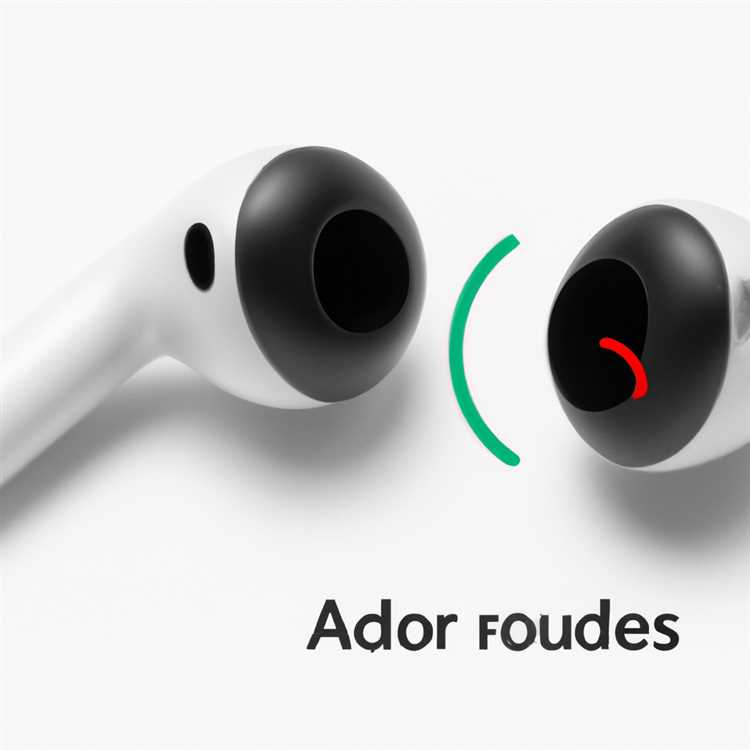Se hai problemi con l'audio dei tuoi AirPods mentre usi Zoom o Google Meet sul tuo iMac, non sei il solo. Molte persone hanno riscontrato problemi con l'audio in questi popolari servizi di videoconferenza e può essere frustrante non riuscire a sentire o non essere ascoltati chiaramente durante riunioni importanti o sessioni di gioco. Ma non preoccuparti, siamo qui per aiutarti a risolvere il problema e trovare le risposte di cui hai bisogno.
Innanzitutto, assicurati che i tuoi AirPods siano collegati al tuo iMac. Puoi farlo accedendo al menu Bluetooth nella barra dei menu del tuo iMac e selezionando i tuoi AirPods dall'elenco dei dispositivi disponibili. Se non sei sicuro di come associare i tuoi AirPods al tuo iMac, consulta il manuale dell'utente o cerca online istruzioni dettagliate.
Se hai già provato ad associare i tuoi AirPods al tuo iMac e continuano a non funzionare correttamente con Zoom o Google Meet, potrebbe esserci un problema con il firmware dei tuoi AirPods. Apple rilascia periodicamente aggiornamenti per AirPods per migliorarne le prestazioni e la compatibilità con vari dispositivi e servizi. Assicurati che i tuoi AirPods dispongano del firmware più recente controllando la disponibilità di aggiornamenti nelle impostazioni AirPods sul tuo iMac.
Un altro problema comune che può influire sulla qualità del suono dei tuoi AirPods durante le videochiamate è il microfono. Gli AirPods sono dotati di due microfoni che lavorano insieme per catturare la tua voce e ridurre il rumore di fondo, ma a volte uno o entrambi i microfoni potrebbero non funzionare correttamente. Puoi controllare le impostazioni del microfono su Zoom o Google Meet per assicurarti che i tuoi AirPods siano selezionati come microfono predefinito. Di solito questo può essere fatto facendo clic sull'icona del microfono nei controlli della riunione e selezionando i tuoi AirPods dal menu a discesa.
Se riscontri ancora problemi audio con i tuoi AirPods su Zoom o Google Meet, potrebbe valere la pena provare a disconnetterli e ricollegarli dal tuo iMac. A volte, semplicemente disconnettere e ricollegare gli AirPods può risolvere alcuni problemi di connessione e farli funzionare meglio con i servizi di videoconferenza. Per fare ciò, vai al menu Bluetooth nella barra dei menu del tuo iMac, individua i tuoi AirPods e fai clic sul pulsante "Disconnetti". Quindi, fai clic sul pulsante "Connetti" per accoppiare nuovamente i tuoi AirPods.
Un'altra cosa da considerare è la differenza nelle impostazioni audio tra Zoom e Google. Ogni servizio ha le sue funzionalità e le sue impostazioni che possono influire sulla qualità del suono dei tuoi AirPod. Prenditi il tempo per esplorare le impostazioni audio su Zoom e Google incontra per scoprire quali impostazioni funzionano meglio per te. È anche una buona idea consultare i rispettivi articoli di aiuto o le guide degli utenti per questi servizi per trovare suggerimenti per la risoluzione dei problemi più personalizzati.
In conclusione, se stai riscontrando solidi problemi con i tuoi AirPods su Zoom e Google Meet, non sei solo. Molte persone hanno riscontrato problemi simili, ma con alcuni problemi di risoluzione e modifiche alle tue impostazioni, puoi migliorare notevolmente la qualità audio durante le riunioni e le chiamate. Spero che questo articolo ti abbia fornito alcuni consigli e risposte utili per far funzionare perfettamente i tuoi AirPods con Zoom e Google Meet sul tuo iMac.
Possibili cause di AirPods Sound Problems

Ci sono diverse possibili cause per i problemi del suono AirPods quando si utilizza Zoom e Google si incontrano su un iMac. Questi problemi possono verificarsi a causa di vari fattori, tra cui:
1. Switching audio automatico: una possibile causa è la funzione di commutazione audio automatica sui macOS di Apple. Questa funzione a volte può far passare avanti e indietro gli AirPods tra gli altoparlanti interni dell'IMAC e gli AirPods, con conseguenti problemi validi durante le riunioni.
2. Problemi di connettività: se i tuoi AirPods hanno difficoltà a connettersi all'IMAC o si stanno disconnettendo frequentemente durante le riunioni, può causare problemi sonori. Assicurati che i tuoi AirPod siano collegati correttamente e non siano accoppiati con altri dispositivi che potrebbero interferire con la connessione.
3. Impostazioni audio: assicurarsi che le impostazioni audio in Zoom e Google Meet siano configurate correttamente. Controllare le impostazioni del microfono e del dispositivo di uscita per garantire che gli AirPod siano selezionati come dispositivi di input audio e output predefiniti.
4. Problemi di compatibilità: alcune persone hanno riportato problemi validi quando si utilizzano AirPods con determinati dispositivi o sistemi operativi. Se stai utilizzando AirPods con un IMAC, assicurati che i tuoi MACO siano aggiornati e compatibili con gli AirPods.
5. Fattori ambientali: gli AirPod sono progettati principalmente per l'uso interno e potrebbero non funzionare altrettanto bene in ambienti esterni o rumorosi. Il rumore di fondo e il vento possono influire sulla qualità del suono, quindi considera l'uso di un auricolare o altro microfono esterno in queste situazioni.
6. Impostazioni AirPods: vale la pena controllare le impostazioni AirPods sul tuo iMac per vedere se qualche funzionalità personalizzata causa problemi audio. È possibile accedere alle impostazioni degli AirPods nelle Preferenze di Sistema nella sezione Bluetooth.
7. Problemi hardware: se nessuna delle soluzioni di cui sopra risolve i problemi audio, è possibile che ci sia un problema hardware con i tuoi AirPods. Valuta la possibilità di contattare il supporto Apple o visitare un fornitore di servizi autorizzato per ulteriore assistenza.
Esplorando queste possibili cause, puoi risolvere eventuali problemi audio che potresti riscontrare con i tuoi AirPods durante le riunioni Zoom e Google Meet sul tuo iMac.
Come risolvere i problemi audio degli AirPods su iMac
Se riscontri problemi audio con i tuoi AirPods mentre utilizzi Zoom o Google Meet sul tuo iMac, esistono vari passaggi di risoluzione dei problemi che puoi provare a risolvere il problema. Seguire i passaggi seguenti per risolvere i problemi audio:
Controlla la connessione degli AirPods

Assicurati che i tuoi AirPods siano collegati al tuo iMac. Puoi farlo andando al menu Bluetooth nella barra dei menu, facendo clic sugli AirPods nell'elenco dei dispositivi e assicurandoti che siano connessi.
Aggiorna il firmware degli AirPods
Controlla se sono disponibili aggiornamenti firmware per i tuoi AirPods. Per fare ciò, apri le impostazioni "Bluetooth" sul tuo iMac, individua i tuoi AirPods nell'elenco dei dispositivi e fai clic sull'icona "i" accanto ad essi. Se sono disponibili aggiornamenti del firmware, assicurati di installarli.
Controlla le impostazioni audio in Zoom/Google Meet
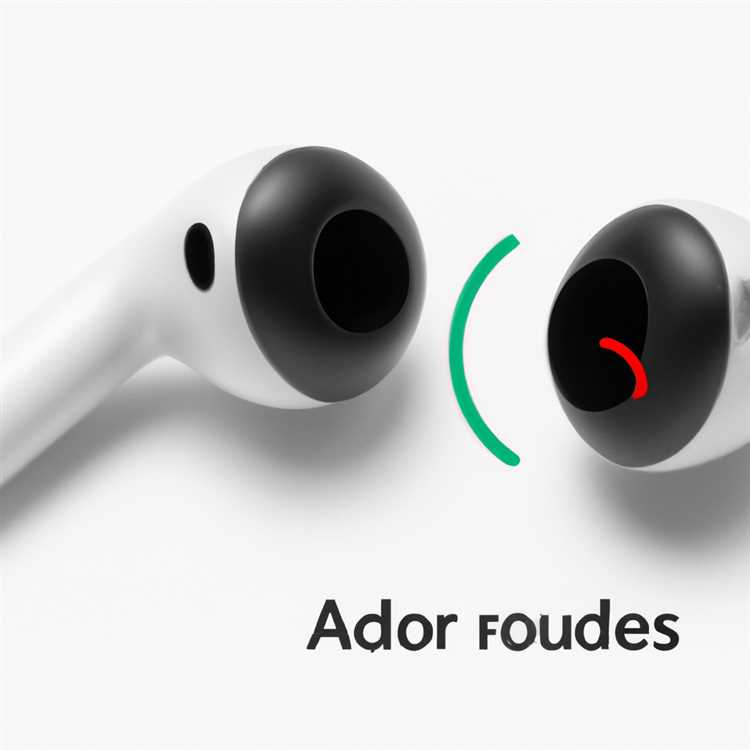
Assicurati che sia selezionata la sorgente di uscita audio corretta nelle impostazioni audio di Zoom o Google Meet. Fai clic sulla freccia ^ accanto al pulsante "Disattiva" nei controlli della riunione, quindi fai clic su "Opzioni audio". Nella sezione "Altoparlante", seleziona i tuoi AirPods dal menu a discesa.
Controlla i livelli del volume

Verifica che il volume sugli AirPods e sull'iMac sia alzato e non disattivato. Puoi aumentare il volume utilizzando i controlli del volume sugli AirPods o regolando il volume sull'iMac utilizzando i tasti o il cursore del volume.
Ripristina gli AirPods
Se i passaggi precedenti non hanno risolto il problema, puoi provare a ripristinare i tuoi AirPods. Per fare ciò, apri le impostazioni Bluetooth sul tuo iMac, trova i tuoi AirPods nell'elenco dei dispositivi, fai clic sull'icona "x" accanto a loro, quindi accoppiali nuovamente.
Controlla altri dispositivi
Assicurati che nessun altro dispositivo o app interferisca con l'audio dei tuoi AirPods. Chiudi tutte le app o le schede del browser che potrebbero utilizzare l'audio e disconnetti tutti gli altri dispositivi Bluetooth collegati al tuo iMac.
Se hai provato tutti i passaggi di risoluzione dei problemi sopra indicati e riscontri ancora problemi audio con gli AirPods sul tuo iMac, potrebbe essere una buona idea contattare il supporto Apple per ulteriore assistenza. Possono fornire passaggi di risoluzione dei problemi più personalizzati e specifici in base alla configurazione e all'impostazione specifiche.
Quali funzionalità ti mancano quando usi gli AirPods con un Chromebook?
Quando si tratta di utilizzare gli AirPods con un Chromebook, ci sono alcune funzionalità che potresti perdere rispetto al loro utilizzo con un iMac o altri dispositivi Apple.
Uno dei problemi principali che possono sorgere è che alcune funzionalità, come l'accoppiamento in un solo passaggio e il facile accesso ai controlli vocali Siri, potrebbero non funzionare perfettamente con un Chromebook. Questo perché gli AirPod sono progettati principalmente per connettersi con i dispositivi Apple e sono ottimizzati per l'uso all'interno dell'ecosistema Apple.
Senza l'integrazione diretta e le ottimizzazioni del firmware per i Chromebook, potresti anche riscontrare problemi con la connessione degli AirPod al dispositivo o riscontrare problemi audio. La qualità del suono potrebbe non essere buona come quando si utilizzano gli AirPods con un dispositivo Apple e potresti non avere accesso alle stesse funzionalità audio personalizzate e spaziali.
Inoltre, alcune funzionalità utili come il cambio automatico del dispositivo, che ti consente di passare facilmente da un dispositivo all'altro senza dover disconnettere e ricollegare manualmente gli AirPods, potrebbero non essere disponibili quando utilizzi un Chromebook.
Un'altra limitazione è che non avrai un facile accesso alle impostazioni e ai controlli degli AirPods tramite AirPods Pro o AirPods Max. Ciò significa che non sarai in grado di sfruttare funzionalità come il controllo della cancellazione del rumore o la personalizzazione dei controlli touch sui tuoi AirPods.
In termini di servizi per riunioni come Zoom e Google Meet, sebbene tu possa comunque utilizzare gli AirPods con un Chromebook per l'output e l'input audio, non avrai lo stesso livello di integrazione e funzionalità fluida che avresti con un dispositivo Apple. Potrebbe essere necessario modificare manualmente le impostazioni di ingresso e uscita audio nel software per riunioni e la qualità audio potrebbe non essere buona come quando si utilizzano gli AirPods con un dispositivo Apple.
In conclusione, anche se puoi comunque utilizzare gli AirPods con un Chromebook, ci sono alcune caratteristiche e funzionalità che potresti perdere. La differenza nell'integrazione e nell'ottimizzazione tra i dispositivi Apple e i Chromebook può avere un impatto notevole sull'esperienza complessiva e sulla comodità di utilizzare gli AirPods con un Chromebook.